Gottmodus in Windows 11

- 3653
- 663
- Jesper Ehrig
Wie in den vorherigen Versionen des Systems können Sie in Windows 11 den sogenannten "God -Modus" oder Gott -Mod öffnen - einen Ordner, in dem alle vom Alphabet sortierten Parameter vom Alphabet gesammelt werden. Dies gilt insbesondere im Zusammenhang mit der Tatsache, dass einige von ihnen vor dem Kontrollpanel versteckt wurden, das ich zuvor in dem Artikel über die Elemente des Kontrollpanels für den Start durch Win+R oder CMD geschrieben habe.
In diesen Anweisungen können Sie den Gottmodus in Windows 11 ermöglichen - Erstellen eines Ordners, Etikett. Und am Ende des Artikels - darüber, wie genau das funktioniert.
- Möglichkeiten, einen Ordner des Gottesmodus zu schaffen
- Erstellen eines Ordners
- Etikett für "Gottes Regime"
- Zum Bedienfeld hinzufügen
- Weitere Informationen
Möglichkeiten zum Hinzufügen eines Ordners oder Abschnitts "Gottes Modus" in das Bedienfeld
Es gibt verschiedene Möglichkeiten, um in Windows 11 auf Gottes Regime zuzugreifen. Betrachten Sie sie in der Reihenfolge, welche von ihnen bequemer ist - Sie entscheiden.
Erstellen eines Ordners
Eine der einfachsten Möglichkeiten besteht darin, einen geeigneten Ordner an einem bequemen Ort (auf dem Desktop oder in jedem Ordner) zu erstellen:
- Klicken Sie mit der rechten Maustaste und wählen Sie "Erstellen" - "Ordner".
- Wir setzen den Namen für den Ordner (Punkt am Anfang des Namens ist erforderlich)
.Ed7ba470-8e54-465e-825c-99712043e01c

Ready - Der Ordner ändert sein Erscheinungsbild. Wenn er geöffnet wird, sehen Sie eine Liste aller Parameter, die im Rahmen des Parameter -Bedienfelds verfügbar sind (einschließlich derjenigen, die in Windows 11 versteckt sind, aber weiter funktionieren).
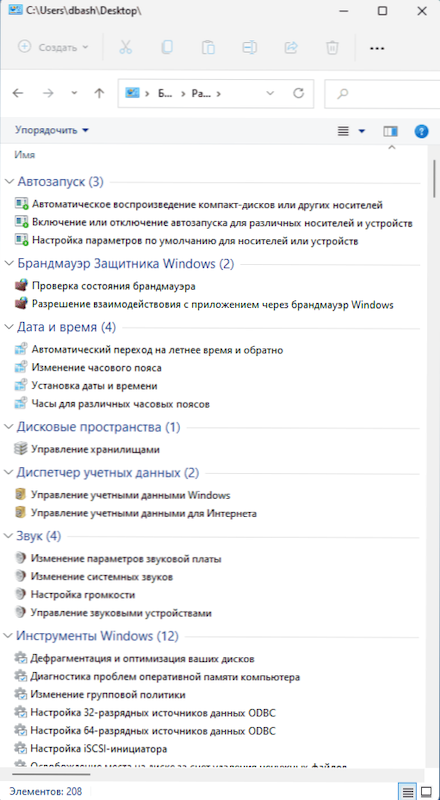
Der Nachteil dieser Methode besteht darin, dass Sie den Namen für den Ordner nicht festlegen können, genauer.
Schaffung einer Abkürzung für "Gottes Regime"
Um den Namen zu ändern, können Sie die Methode mit der Erstellung einer Verknüpfung verwenden:
- Drücken Sie die rechte Maustaste an einem beliebigen Standort, der für Sie geeignet ist - auf dem Desktop oder im Ordner "Create" - "Label" Wählen Sie "Create" - "Label".
- Im Feld "Geben Sie den Ort des Objekts an" ein "eingeben"
Forscher.Exe Shell ::: ed7ba470-8e54-465e-825C-99712043E01C
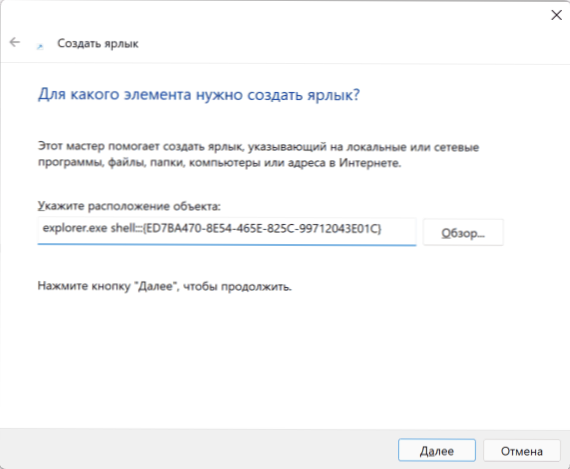
- Weiter klicken".
- Geben Sie zum Beispiel den gewünschten Namen des Labels ein, "Gottes Regime" oder "alle Parameter".
- Klicken Sie auf "Bereit".
Diese Verknüpfung funktioniert auf die gleiche Weise wie ein zuvor erstellter Ordner. Wenn dies gewünscht wird, kann es in der Taskleiste (die Rechtsklick - zusätzliche Parameter anzeigen - behoben werden. Beheben Sie diese in der Taskleiste) oder im Menü "starten" Windows 11 (auf dem ersten Bildschirm) (auf dem ersten Bildschirm). Und in den Eigenschaften des Etiketts - ändern Sie das angezeigte Symbol.
Hinzufügen von Element den Modus des Gottes zum Bedienfeld
Erstellen .REG -Datei mit den folgenden Inhalten für den vorgeschlagenen Code verwenden Sie unbedingt die Codierung der ANSI (UNICODE), während Sie das kyrillische Alphabet beibehalten (Artikel zum Thema: Wie zu erstellen .Reg -Datei):
Windows Registry Editor Version 5.00 [HKEY_LOCAL_MACHINE \ Software \ classes \ clsid \ d15ed2e1-c75b-443c-bd7c-fc03b2f08c17] @= "Gottes Regime" Infotip "=" Alle Elemente "System System System System System System System System System System System System System System Systems Systemsystem".Bedienfeld.Kategorie "=" 5 "[HKEY_LOCAL_MACHINE \ CLASSES \ CLASSES \ CLASSES \ D15ED2E1-C75B-443C-BD7C-FC03B2F08C17 \ Defaulticon] @"%SystemRot%\\ / Syste%M32 \\ Imagteres.Dll, -27 "[HKEY_LOCAL_MACHINE \ CLASSES \ CLSID \ D15ED2E1-C75B-443C-BD7C-FC03B2F08C17 \ Shell \ Open \ Command] @" Explorer.Exe Shell ::: ed7ba470-8e54-465e-825C-99712043e01c "[HKEY_LOCAL_MACHINE \ Software \ microsoft \ Windows \ currentver \ explorer \ contraLpanel \ namens \ d15ed2E1.2e1C0T2E1-C75B-443C-BD7C-F. ] @= "Modus Gott "
Drücken Sie danach die Datei zweimal und stimmen Sie mit der Aufnahme von Daten in die Registrierung zu. Unmittelbar danach wird das Artikel "Gottes Regime" zum Windows 11 -Bedienfeld hinzugefügt.
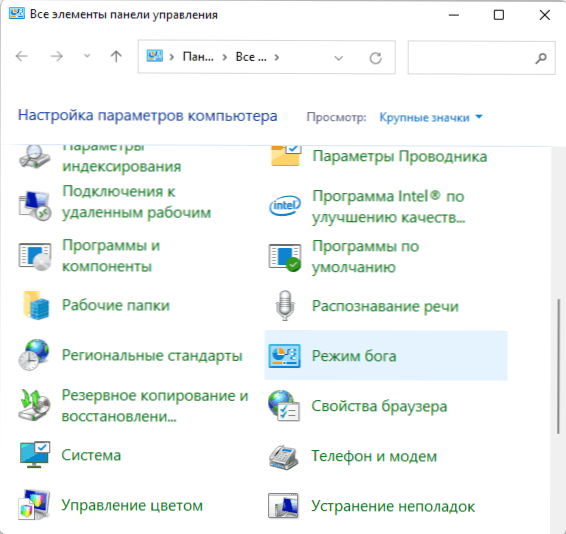
Weitere Informationen
Es gibt andere Möglichkeiten des Zugriffs auf die Liste der Parameter, die beispielsweise für den Leser interessant sind.
Und jetzt, wie versprochen es funktioniert, wie es funktioniert: Windows enthält eindeutige Guid -Identifikatoren von Systemelementen - „Ordner“, den Code, den wir verwendet haben, um den Ordner „Gottes Modus“ oder ein Etikett dafür zu erstellen. Die gleichen Kennungen sind für das „My Computer“ -System, die Körbe und andere Elemente und alle von ihnen auf die zuvor beschriebenen Methoden oder gegebenenfalls aus Ihren eigenen Programmen und Skripten zugreifen.
Die aktuelle Liste solcher Kennungen für verschiedene Ordner und Elemente finden Sie auf der offiziellen Website von Microsoft:
- https: // docs.Microsoft.Com/en -sus/windel/win32/shell/bekannte folderid - für Systemordner
- https: // docs.Microsoft.Com/en -us/window/win32/Shell/controlpanel-kanonische Namente für Elemente des Bedienfelds
Es ist interessant, dass die Kennung, die wir für den Ordner "Gottes Regime" in Betracht ziehen, in keiner dieser Listen angezeigt wird.
- « So laden Sie Intel HD Graphics -Treiber herunter
- So öffnen Sie einen klassischen Volumenmixer in Windows 11 »

